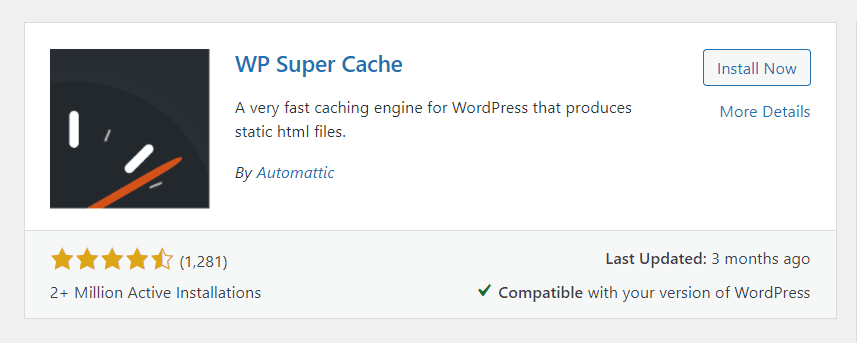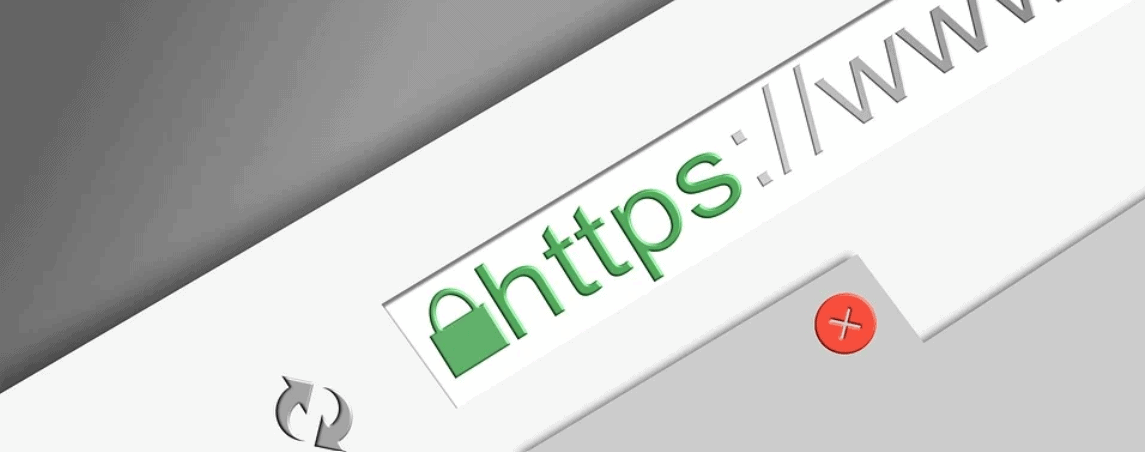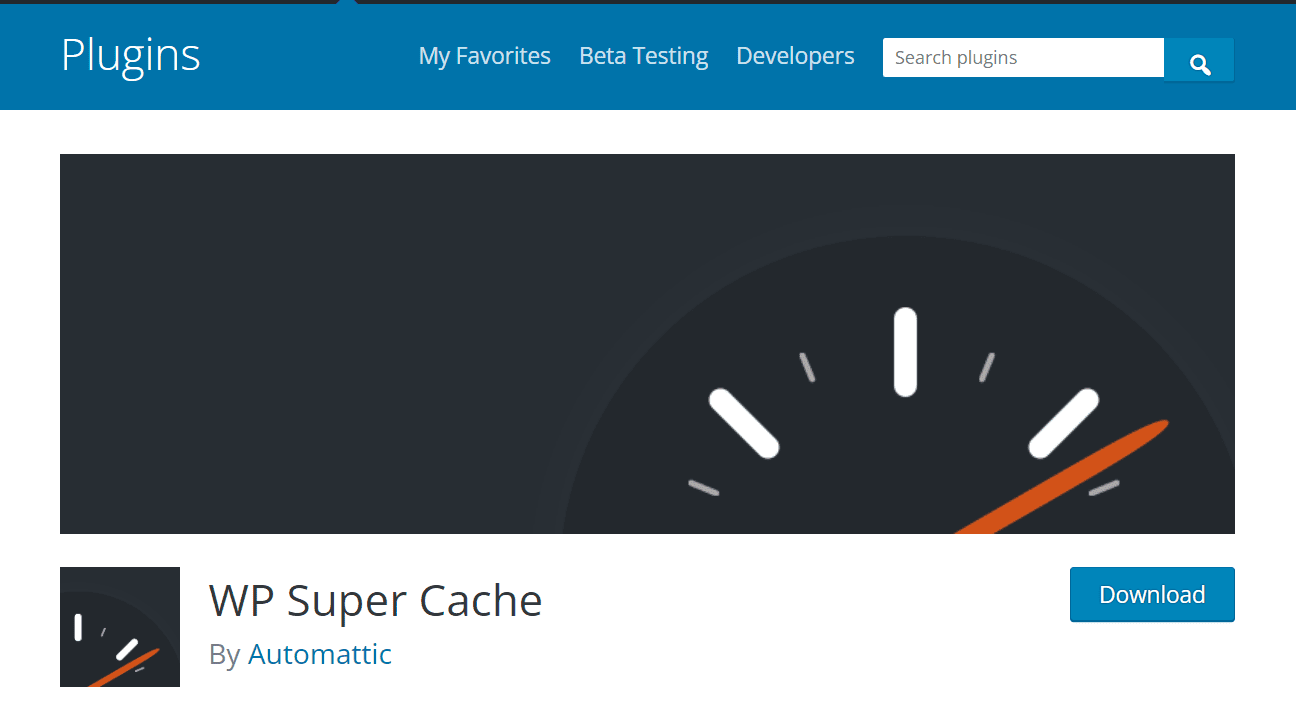WordPress là một hệ thống quản lý nội dung phổ biến hỗ trợ hàng triệu trang web. Một trong những lý do khiến nó trở nên phổ biến là do có rất nhiều plugin có sẵn cho nó.
WP Super Cache là một trong những plugin đó và nó có thể giúp tăng tốc trang web của bạn bằng cách lưu vào bộ đệm các trang và bài đăng của bạn. Trong hướng dẫn này, chúng tôi sẽ hướng dẫn bạn cách cài đặt và cấu hình WP Super Cache.
Nếu bạn đang tìm cách tăng tốc trang web WordPress của mình thì bạn nên xem qua plugin WP Super Cache. Plugin này có thể giúp giảm thời gian tải trang của bạn, điều này có thể mang lại trải nghiệm người dùng tốt hơn và xếp hạng công cụ tìm kiếm cao hơn.
Trong bài viết này, chúng tôi sẽ hướng dẫn bạn cách cài đặt và định cấu hình WP Super Cache trên trang web WordPress của bạn.
Nếu bạn đang tìm kiếm một cách dễ dàng để tăng tốc trang web WordPress của mình thì plugin WP Super Cache là một lựa chọn tuyệt vời. Trong hướng dẫn này, chúng tôi sẽ chỉ cho bạn cách cài đặt và định cấu hình WP Super Cache. Chúng tôi cũng sẽ đề cập đến một số tính năng và lợi ích của plugin. Bắt đầu nào!
Nếu bạn muốn blog hoặc trang web của mình chạy trơn tru nhất có thể thì điều quan trọng là bạn phải có bộ nhớ đệm. Điều này sẽ làm cho trang web của bạn phản hồi nhanh hơn và tải nhanh hơn đối với khách truy cập quay lại – điều mà họ chắc chắn sẽ đánh giá cao.
Plugin WP Super Cache WordPress là một trong những plugin lưu vào bộ nhớ đệm dễ sử dụng nhất và nó thực sự có thể tăng tốcd lên trang web của bạn, vì vậy hãy xem cách thiết lập nó.
Nếu bạn đang tìm kiếm một cách nhanh chóng và dễ dàng để tăng tốc trang web WordPress của mình thì plugin WP Super Cache là một lựa chọn tuyệt vời. Trong hướng dẫn này, chúng tôi sẽ chỉ cho bạn cách cài đặt và định cấu hình WP Super Cache. Chúng tôi cũng sẽ cung cấp cho bạn một số mẹo để tận dụng tối đa plugin mạnh mẽ này.
Mục lục
Các bước để cài đặt và cấu hình WP Super Cache WordPress Plugin-
- Khi bạn đã tải xuống plugin WP Super Cache, hãy truy cập bảng điều khiển plugin của trang WordPress của bạn và nhấp vào “Thêm mới”.
- Nhập “WP Super Cache” vào thanh tìm kiếm và nhấn enter.
- Kết quả đầu tiên phải là plugin WP Super Cache. Nhấp vào “Cài đặt ngay” và sau đó “Kích hoạt”.
- Khi plugin được kích hoạt, bạn sẽ thấy một mục menu mới trong thanh bên của trang WordPress có tên là “Super Cache”. Nhấp vào đây và sau đó nhấp vào tab “Cài đặt”.
- Cài đặt đầu tiên bạn sẽ thấy là “Trạng thái bộ đệm”. Cài đặt này phải được đặt thành “Đã bật”.
- Bên dưới cài đặt này, bạn sẽ thấy danh sách “Chế độ bộ đệm”. Đối với hầu hết mọi người, chế độ bộ nhớ đệm “Đơn giản” sẽ hoạt động tốt nhất. Tuy nhiên, nếu bạn gặp sự cố với bộ nhớ đệm trang web của mình đúng cách, bạn có thể thử sử dụng một trong các chế độ khác.
- Cài đặt tiếp theo là “Nén”. Cài đặt này phải được bật. Làm như vậy sẽ tiết kiệm dung lượng trên máy chủ của bạn và cũng sẽ tăng tốc trang web của bạn.
- Cài đặt tiếp theo là “Hết thời gian chờ bộ đệm”. Cài đặt này có thể được đặt ở bất kỳ đâu trong khoảng thời gian từ 5 phút cho đến tối đa 1 năm. Tôi khuyên bạn nên giữ nó ở mức 8 giờ, đây là tùy chọn mặc định.
- Cài đặt tiếp theo là “Tuổi bộ đệm tối thiểu”. Cài đặt này xác định thời gian một trang sẽ ở trong bộ đệm trước khi nó được kiểm tra lại để xem liệu nó có cần được cập nhật hay không. Tôi khuyên bạn nên đặt giá trị này thành “3600” (tương đương 1 giờ).
- Cài đặt tiếp theo là “Xóa các tệp đã lưu trong bộ nhớ đệm đã hết hạn”. Nếu muốn, bạn có thể đặt tùy chọn này thành “Xóa tất cả các tệp được lưu trong bộ nhớ đệm đã được sửa đổi lần cuối hơn ___ giờ trước” và đặt giá trị là 3600 (1 giờ). Làm như vậy sẽ giải phóng dung lượng trên máy chủ của bạn mỗi ngày một lần khi WordPress kiểm tra các tệp đã lưu trong bộ nhớ đệm đã hết hạn hoặc lỗi thời mà nó không cần nữa.
- Cài đặt tiếp theo là “Tải trước bộ đệm”. Cài đặt này sẽ yêu cầu WordPress lưu các trang vào bộ đệm ngay cả khi chúng chưa được yêu cầu. Tôi khuyên bạn nên tắt tính năng này.
- Cài đặt tiếp theo là “Bao gồm cạnh bên (ESI)”. Cài đặt này phải được bật nếu bạn đang sử dụng CDN hoặc plugin bộ nhớ đệm với WordPress. Điều này sẽ cho phép plugin sử dụng bộ nhớ đệm và ESI cho trang web của bạn, đồng thời cải thiện hiệu suất và tốc độ.
- Cài đặt tiếp theo là “Tải trước bộ nhớ đệm của quản trị viên”. Cài đặt này cũng phải được bật nhưng chỉ khi bạn đang sử dụng CDN hoặc plugin bộ nhớ đệm với WordPress.
- Bây giờ bạn có thể cuộn xuống cuối trang cài đặt “Super Cache” và bạn sẽ thấy một số tùy chọn bổ sung. Tùy chọn đầu tiên được gọi là “Tiêu đề siêu bộ đệm bổ sung”. Nếu bạn đang sử dụng HTTPS trên trang web của mình thì tôi khuyên bạn nên bật cài đặt này. Làm như vậy sẽ gửi một tiêu đề bổ sung tới các trình duyệt để yêu cầu chúng không lưu vào bộ nhớ đệm một số thành phần nhất định trên trang WordPress của bạn.
tín dụng hình ảnh- Pixabay - Cài đặt tiếp theo được gọi là “Chế độ gỡ lỗi”. Cài đặt này phải được bật nếu bạn gặp bất kỳ vấn đề nào với bộ nhớ đệm trang web của mình đúng cách. Làm như vậy sẽ cung cấp thêm thông tin về nguyên nhân gây ra sự cố.
- Cài đặt cuối cùng được gọi là “Chế độ tải trước”. Bạn nên tắt cài đặt này trừ khi bạn gặp sự cố với trang web của mình không lưu vào bộ nhớ đệm đúng cách.
Khi bạn đã định cấu hình plugin WP Super Cache, trang web WordPress của bạn sẽ bắt đầu lưu các trang và bài đăng vào bộ đệm, điều này sẽ tăng tốc đáng kể trang web của bạn. Nếu bạn gặp bất kỳ sự cố nào với bộ nhớ đệm trang web của mình đúng cách, tôi khuyên bạn nên thử sử dụng một trong các chế độ bộ đệm khác hoặc bật cài đặt “Chế độ gỡ lỗi”.
Plugin WordPress là gì?
Hầu hết các plugin WordPress đều miễn phí nhưng cũng có một số plugin cao cấp (trả phí). Các plugin có thể được cài đặt trong một vài bước đơn giản, tự động thông qua giao diện quản trị viên WordPress hoặc thủ công bằng cách tải xuống và tải tệp lên máy chủ.
Một số người coi plugin là một rủi ro bảo mật nhưng điều đó có thể tránh được nếu bạn luôn cập nhật plugin và sử dụng ý thức chung trong việc chọn cài đặt và kích hoạt những gì.

Cảnh báo trên trang tổng quan thường xuất hiện khi có plugin mới được cài đặt hoặc có bản cập nhật. Bạn cũng có thể sử dụng các dịch vụ quản lý plugin của chúng tôi để giữ cho trang web của bạn an toàn và cập nhật với các plugin mới nhất.
Các plugin cho phép thêm các tính năng vào cài đặt WordPress, chẳng hạn như biểu mẫu liên hệ, nguồn cấp dữ liệu lịch, công cụ SEO, tích hợp phương tiện truyền thông xã hội và nhiều hơn nữa. Có hàng ngàn plugin miễn phí và trả phí có sẵn có thể được sử dụng để cải thiện trang web WordPress.
Để cài đặt plugin, trước tiên bạn phải cài đặt và chạy trang WordPress. Các plugin có thể được tìm thấy trong Thư mục Plugin WordPress. Hầu hết các plugin đều miễn phí, nhưng cũng có một số plugin cao cấp (trả phí). Bạn có thể cài đặt plugin tự động thông qua giao diện quản trị WordPress hoặc thủ công bằng cách tải xuống và tải tệp lên máy chủ.
Khi bạn cài đặt một plugin, hãy đảm bảo luôn cập nhật nó. Hầu hết các plugin đều có sẵn các bản cập nhật giúp khắc phục các sự cố bảo mật và thêm các tính năng mới. Bạn có thể kiểm tra các bản cập nhật bằng cách đi tới tab Cập nhật trong giao diện quản trị viên WordPress. Nếu có bản cập nhật, hãy nhấp vào nút Cập nhật ngay để cài đặt nó.
Liên kết nhanh
- Cách cài đặt và kích hoạt plugin WordPress vào blog của bạn
- Hướng dẫn bảo mật WordPress
- Cách Thêm Nút Gửi Facebook Vào Blog WordPress & Blogger
Kết luận- Cách cài đặt và cấu hình WP Super Cache WordPress Plugin 2024
WP Super Cache là một plugin bộ nhớ đệm dành cho WordPress giúp cải thiện hiệu suất trang web của bạn bằng cách lưu trữ các tệp HTML tĩnh của các trang bạn truy cập trên máy chủ của mình. Bằng cách giới hạn số lượng truy vấn để tạo các tệp này, nó sẽ tăng tốc thời gian tải trang và giảm mức sử dụng băng thông. Nó cũng lưu trữ từng bài đăng để khách truy cập không phải đợi chúng được tạo mỗi khi tải bài mới.
Điều này có thể cải thiện đáng kể hiệu suất khi kết hợp với các hoạt động tối ưu hóa khác, chẳng hạn như sử dụng bộ nhớ đệm đối tượng hoặc dịch vụ CDN như Cloudflare hoặc Amazon Web Services (AWS). Để biết thêm thông tin về cách chúng tôi có thể giúp tối ưu hóa trang web của bạn.
WP Super Cache là một plugin WordPress giúp lưu trữ HTML và CSS của trang web của bạn để giảm tải máy chủ. Điều này cho phép thời gian tải trang nhanh hơn, có thể tăng số lượng khách truy cập bạn nhận được từ việc tối ưu hóa công cụ tìm kiếm (SEO) cũng như cải thiện trải nghiệm người dùng trên trang web của bạn.
Bạn nên cài đặt plugin này nếu bạn muốn sử dụng chiến lược SEO tốt hơn mà tốn ít công sức hơn. Nếu bạn đã cài đặt thành công và cấu hình đúng, hãy tiếp tục đọc phần bên dưới! Chúng tôi sẽ chỉ cho bạn cách tối ưu hóa cài đặt trong WP Super Cache để nó hoạt động tối ưu cho nhu cầu cụ thể của bạn.